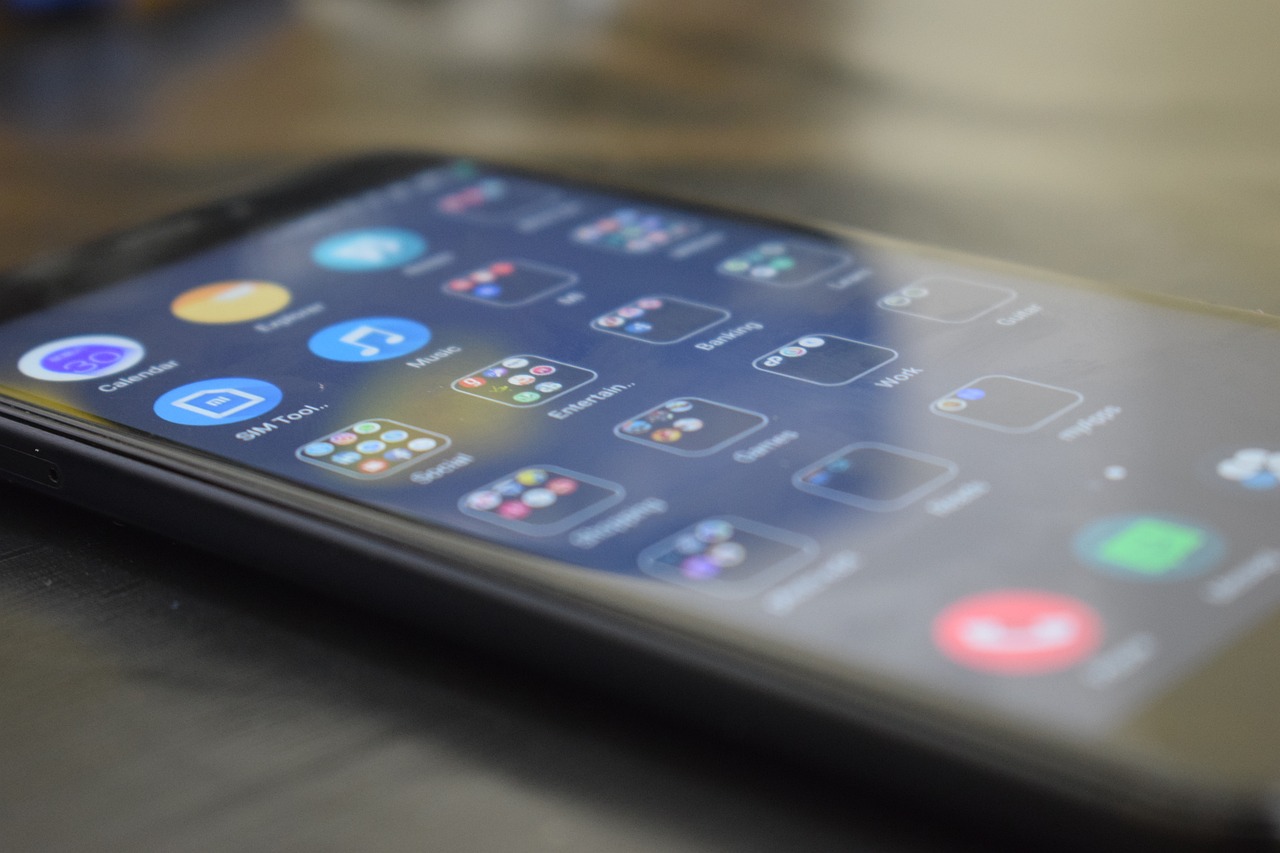Problemi con la tastiera Samsung? Segui i nostri consigli e prova a risolverli rapidamente.
Suggerimenti su come risolvere i problemi con la tastiera Samsung
Scopri i nostri sei suggerimenti qui sotto.
Riavviare il dispositivo
Il primo suggerimento è molto semplice ed è da lì che dovremmo sempre iniziare a testare.
Potrebbe esserci un errore che può essere risolto solo riavviando il dispositivo.
Quindi, riavvia il telefono e verifica se la tastiera funziona di nuovo normalmente. Se riscontri ancora problemi, continua a leggere questo articolo.
Riavviare la tastiera
Il secondo consiglio è quello di resettare la tastiera del telefono. Ecco i passaggi da seguire.
Vai alle “Impostazioni” del tuo dispositivo; Trova la sezione “Applicazioni” e clicca su “Gestione Applicazioni”;
Quindi trova la scheda "Tutti";
Da lì, cerca l'app "Tastiera Android" o un'altra tastiera che stai utilizzando;
Una volta trovato, clicca su “Forza arresto” per fermare la tastiera;
Una volta fatto questo, utilizza nuovamente la tastiera e verifica se funziona di nuovo;
Se la risposta è no, dai un'occhiata al nostro prossimo suggerimento.

Cancella cache e dati della tastiera
Il terzo tentativo consiste nel cancellare la cache e i dati della tastiera, in questo modo verranno eliminati eventuali problemi che causano imperfezioni nella tastiera.
È importante notare che eventuali modifiche apportate alla tastiera andranno perse. Cancellare dati e cache elimina tutti i dati delle app.
Cerca “Impostazioni” sul tuo smartphone; Vai su “Gestione Applicazioni”, come accennato in precedenza, questa sezione si trova nella sezione applicazioni;
Cerca la scheda "Tutto" scorrendo lo schermo; Quindi, cerca l'app della tastiera; Tocca "Cancella cache" e poi tocca "Cancella dati";
Conferma l'operazione e riavvia il dispositivo. Verifica se la tastiera torna a funzionare normalmente. In caso contrario, consulta il nostro quarto consiglio.
Cancella cache e dati per l'app dizionario
Il quarto consiglio è poco noto, ma può funzionare. Il più delle volte, l'app del dizionario è collegata all'app della tastiera. cellulare.
Se ricevi il messaggio "La tastiera si è bloccata", potrebbe essere dovuto a file danneggiati nell'app del dizionario. Scopri come eliminare questi file qui sotto.
Vai alle "Impostazioni" del tuo dispositivo; cerca "Gestione applicazioni" e poi trova la scheda "Tutte";
Cerca l'app “Dizionario”; una volta trovata, cancella la cache e i dati dell'app; tocca OK per confermare la procedura e il gioco è fatto.
Controlla se il problema è stato risolto; in caso contrario, leggi il suggerimento numero cinque qui sotto.

Aggiorna il software del tuo dispositivo
Il quinto consiglio è molto importante e può risolvere definitivamente il problema della tastiera. Gli aggiornamenti del dispositivo devono essere sempre eseguiti per garantire il corretto funzionamento di tutte le funzioni. applicazioni.
Se hai aggiornamenti in sospeso, ti consigliamo di eseguirli. Ecco come fare.
Nelle "Impostazioni" del tuo telefono, cerca "Sistema"; quindi, trova i termini "Aggiornamento software" o "Aggiornamento di sistema";
Cliccando su questa opzione, se il tuo dispositivo è già aggiornato, riceverai una notifica e non dovrai fare nulla.
Tuttavia, se ci sono aggiornamenti in sospeso, l'applicazione ti chiederà di eseguirli. Segui la procedura e verifica se il problema è stato risolto.
Nota: è importante che la batteria sia carica per eseguire questa procedura. Non hai ancora risolto il problema con la tastiera? Allora dai un'occhiata al nostro ultimo consiglio qui sotto.
Ripristinare le impostazioni di fabbrica
L'ultimo consiglio è un po' più drastico. Ripristinando tutte le impostazioni predefinite, perderai tutti i file e le app installate. Tuttavia, tutti i problemi saranno risolti.
Si prega di riflettere attentamente prima di eseguire questa operazione e di assicurarsi di eseguire il backup di tutti i dati per evitare di perderli in futuro.
Di seguito puoi scoprire come reimpostare il tuo dispositivo.
Nelle “Impostazioni” cerca la scheda “Sistema”; assicurati di eseguire il backup del tuo account Google;
Una volta fatto, clicca su "Ripristina impostazioni di fabbrica" o su un messaggio simile. Il messaggio varia a seconda del modello del dispositivo;
Il sistema ti chiederà di nuovo di confermare il processo.
Dopo il riavvio, il problema sarà probabilmente risolto.
Allora? Sei riuscito a risolvere il problema con il nostro aiuto? Ti è piaciuto il contenuto? Condividilo con i tuoi amici e condividi i consigli con altri.